نحوه بازگرداندن فایل های حذف شده به طور دائم
جمعه 30 شهریور 1397چگونه برای بازیابی فایل های دائمی پاک شده از هارد دیسک یا دیسک های سخت خارجی خود را از طریق EaseUS Data Recovery Wizard

بازیابی فایلهای دائمی را از رایانه خود حذف کنید
ما با بسیاری از داده ها و اطلاعات مقابله می کنیم، و مهم است که ما بهترین ها را برای محافظت از آن انجام دهیم.
درست است که اگر بخواهید فایل های پاک شده را بازیابی کنید یا هارد دیسک خود را بازیابی کنید، به ابزار خاصی نیاز دارید که به شما کمک می کند.
EasyUS Data Recovery Wizard برای بازیابی فایل های پاک شده یکی از بهترین برنامه های بازیابی و بازیابی سخت افزاری رایگان است.
برای بازیابی فایل های پاک شده یا فرمت (Formatted) و یا از دست رفته از کامپیوتر و یا دستگاه های USB به راحتی و به سرعت.
فایل های حذف شده را می توان در تمام انواع موارد - حذف و یا تکه تکه شدن، سقوط نرم افزار، فساد هارد دیسک، حمله ویروس، از دست رفتن پارتیشن و یا سایر علل ناشناخته بازگرداند.
یکی دیگر از چیزهای خوب در مورد بازگرداندن هارد دیسک این است که همه چیز برای بازیابی فایل های پاک شده سه مرحله ساده است.
در عرض چند دقیقه، باید بتوانید آنچه را که فکر می کنید از دست داده اید، بازیابی کنید. سه مرحله عبارتند از:
1: - برنامه را اجرا کنید
2: - دستگاه را بررسی کنید
3: - پیش نمایش و بازگرداندن فایل های پاک شده
روند بازگرداندن فایل های پاک شده بسیار آسان است و از طریق مراحل ساده، شما باید بتوانید روند بازیابی فایل های پاک شده را کامل کنید.
شما همچنین می توانید توقف و بازگرداندن روند بازیابی فایل های حذف شده از هارد دیسک خود را.
نتایج اسکن نیز می توانند ذخیره شوند و وارد شوند - بنابراین نیازی نیست مجددا بررسی شود.
ویژگی پیش نمایش و بازیابی یکی دیگر از ویژگی های مفید EaseUS Data Recovery است.
هنگامی که چک بازیابی هارد دیسک کامل می شود، تمام فایل های قابل بازیابی را نمایش می دهد.
در اینجا شما می توانید آن را با نوع فایل، مسیر، تاریخ، و اندازه مرتب سازی کنید.
سپس ویژگی پیش نمایش به شما اجازه می دهد تا نگاهی به آنچه در داخل فایل است نگاه کنید تا بتوانید تصمیم خوبی در مورد اینکه آیا آن را بازیابی کنید، انجام دهید.
بنابراین اگر این یک فایل تصویری است، اکنون می توانید تصویر کوچک آن تصویر را مشاهده کنید.
در EaseUS Data Recovery تمام ویژگی ها و توابع برای رسیدن به یک راه حل بسیار قدرتمند برای بازیابی فایل های پاک شده و بازیابی هارد دیسک ها به هم می آیند.
علاوه بر پشتیبانی از تعداد زیادی از دستگاه ها، بازیابی اطلاعات EaseUS نیز قادر به بازیابی انواع داده ها است.
مانند فایل های موسیقی، ویدئویی و سند، و همچنین تعداد زیادی از فایل های دیگر که می توانند با استفاده از برنامه بازیابی شوند.
بازگرداندن فایل های پاک شده توسط EaseUS Data Recovery
اول از همه، یک نسخه رایگان از برنامه بازیابی فایل EASUS را دانلود و نصب کنید.
پس از نصب، شما باید دستگاه ذخیره سازی را که میخواهید داده ها را بازیابی کنید، وصل کنید و سپس برنامه را اجرا کنید.
هنگامی که کل برنامه بارگذاری می شود، انتخاب بعدی شما این است که دستگاه ذخیره سازی مورد نظر خود را انتخاب کنید و سپس گزینه اسکن را انتخاب کنید تا اسکن دستگاه برای فایل های حذف شده انجام شود.
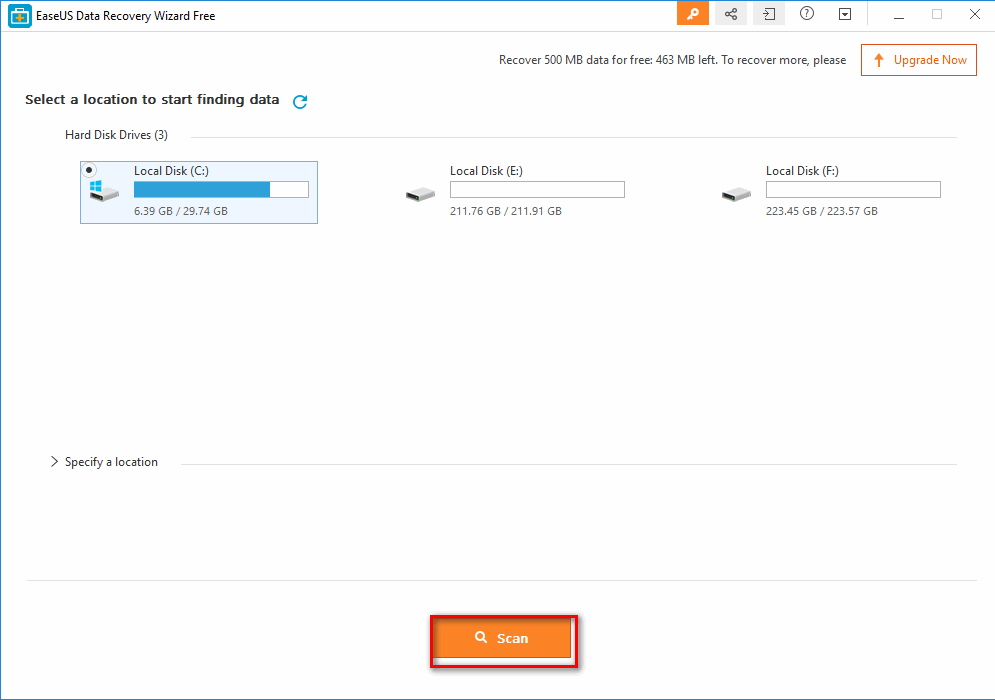
پس از اینکه اسکن تمام شد، همه چیزهایی که باید انجام دهید این است که فایل هایی را که می خواهید برای بازگرداندن آنها انتخاب کنید انتخاب کنید و گزینه بازیابی را انتخاب کنید.
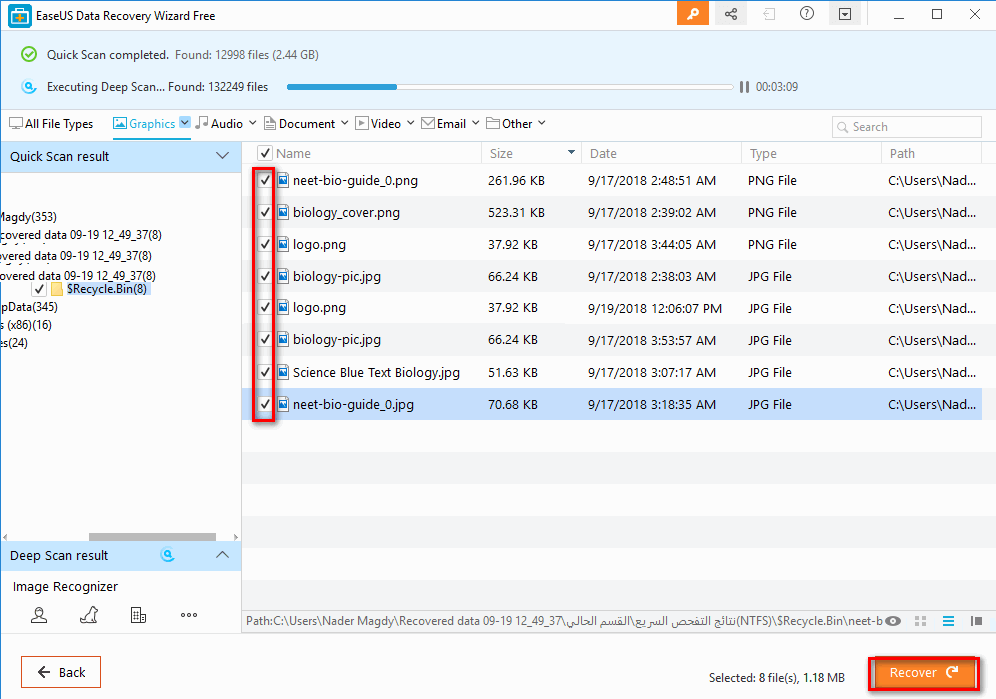
نرم افزار EaseUS Data Recovery به خوبی و به سرعت با نتایج تضمین شده کار می کند.
نسخه رایگان از EaseUS Data Recovery در تمام سیستم عامل های ویندوز اجرا می شود و نسخه مک نیز موجود است.
با نسخه رایگان شما می توانید هر رسانه را اسکن و بازگرداندن تا 500 مگابایت داده.
اما اگر می خواهید فایل های پاک شده را بیش از 500 مگابایت بازیابی کنید، باید ارتقا دهید.
فرایند بازیابی اطلاعات به خوبی کار می کند و نسبتا آسان است و با دانش ساده ای از نحوه استفاده از کامپیوتر، هر کسی قادر به استفاده از این برنامه خواهد بود.
در نهایت، اگر شما به دنبال یک راه حل یا راه برای بازیابی اطلاعات و فایل های خود هستید، گزینه ای بهتر از جادوگر بازیابی اطلاعات EasyUS وجود ندارد.
- Windows
- 2k بازدید
- 0 تشکر
